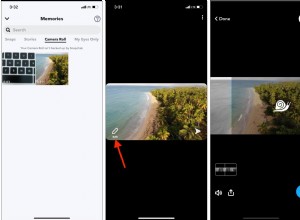تلقى تطبيق الرسائل إصلاحًا شاملًا في نظام التشغيل iOS 14 ، لكنه لا يزال يفتقر إلى خيار تغيير لون فقاعات iMessage. ومع ذلك ، هناك الكثير من الحلول البديلة للجهات الخارجية باستخدام التطبيقات وحتى بعض تطبيقات لوحة المفاتيح. أحد التطبيقات الجيدة من بينها هو Color Text Bubbles على iMessage.
يجعل التطبيق من السهل جدًا إضافة عنصر ملون إلى دردشاتك. وإليك كيف يعمل!
كيفية تغيير لون فقاعة iMessage على iPhone
- تنزيل Color Text Bubbles على iMessage من App Store .
- افتح الرسائل التطبيق وابدأ محادثة جديدة أو حدد محادثة حالية.
- الآن ، انقر على حقل إدخال النص .
- أعلى لوحة المفاتيح مباشرةً ، في صف التطبيقات ، حدد فقاعات نصية ملونة في iMessage .
سيؤدي هذا إلى إظهار خيارات أو تخصيصات مختلفة. - حدد الخيار الذي تريده.
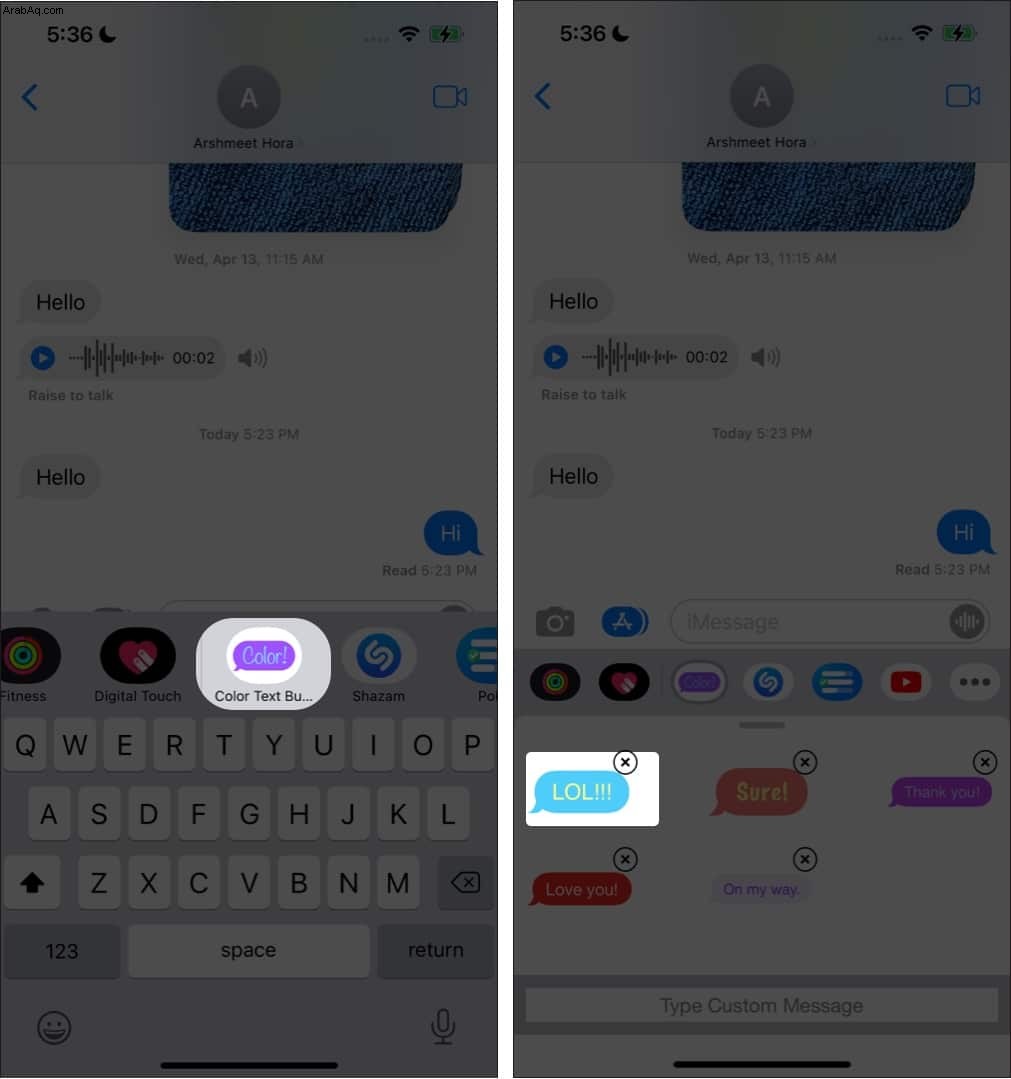
- كبديل ، انقر على اكتب رسالة مخصصة في الأسفل.
- النوع رسالتك ، حدد لون الفقاعة ، واضغط على إرسال .
يمكنك أيضًا حفظه في المفضلة عن طريق النقر على رمز القلب للوصول إليه بسرعة في المرة القادمة. - الآن ، انقر على رمز الإرسال مرة أخرى لإرسال الرسالة!
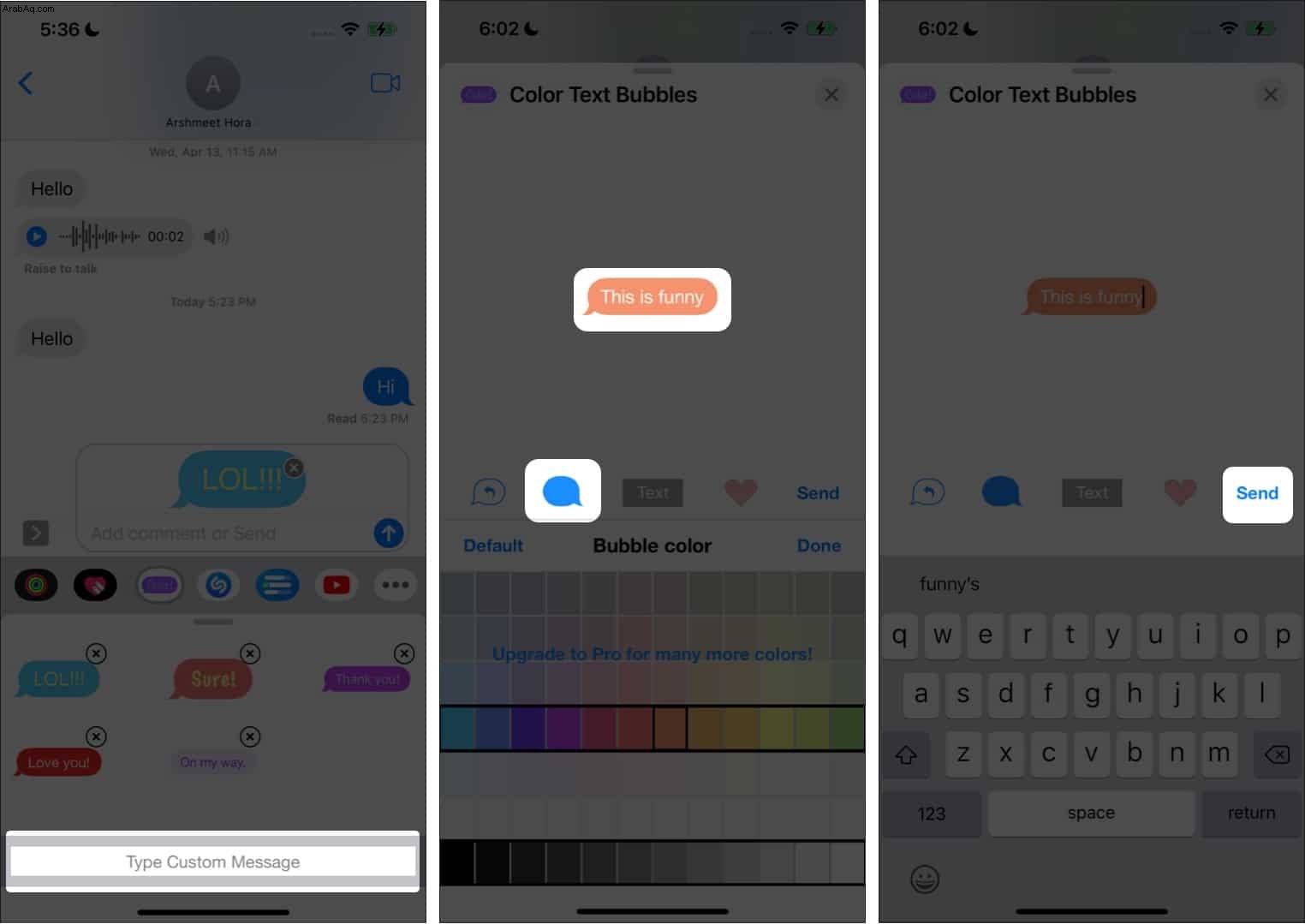
تلخيص…
نأمل أن يكون هذا قد ساعد في تغيير لون فقاعة iMessage في iOS. على الرغم من أن فقاعات النص الملونة على iMessage تساعدك على تغيير لون الفقاعة بسلاسة وجعل محادثتك ممتعة ، فإن التطبيق يأتي بنصيبه العادل من السلبيات. على سبيل المثال ، لديها الكثير من الإعلانات. هذا أمر مفهوم ، نظرًا لأن التطبيق يأتي مجانًا.
ومع ذلك ، يصبح الأمر مزعجًا عند استخدام التطبيق باستمرار. هل جربت أي تطبيقات أخرى لهذا الغرض؟ اسمحوا لنا أن نعرف في التعليقات أدناه.
قد يعجبك أيضًا:
- استخدام تأثيرات الشاشة والفقاعات في iMessage
- كيفية استخدام Emoji Tapbacks في iMessage على iPhone و iPad
- إيقاف تشغيل إيصالات الاستلام على iPhone لـ iMessage
- كيف تعرف ما إذا كان شخص ما قد حظرك في iMessage